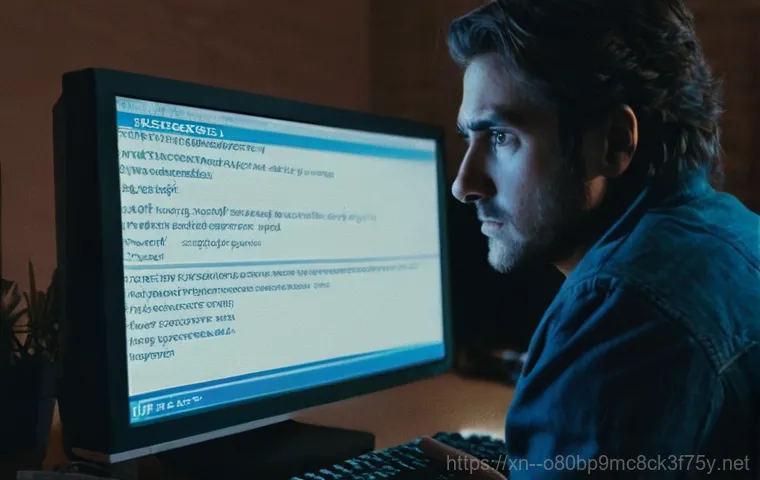컴퓨터를 사용하다가 갑자기 마주하게 되는 황당한 메시지 중 하나가 바로 ‘STATUS_DISK_NOT_INITIALIZED’일 거예요. 소중한 내 데이터가 날아갈까 봐 등골이 오싹해지면서 대체 이게 무슨 의미인지, 어떻게 해결해야 할지 막막하셨을 겁니다. 저도 예전에 비슷한 경험을 했을 때 얼마나 당황했던지 아직도 생생해요.
특히 요즘처럼 데이터 의존도가 높은 시대에는 이런 디스크 오류가 발생하면 그야말로 비상사태나 다름없죠. 과연 이 메시지는 무엇을 뜻하고, 안전하게 문제를 해결할 수 있는 방법은 없을까요? 우리가 겪을 수 있는 다양한 상황들을 고려해서 이 골치 아픈 문제를 속 시원하게 풀어드릴게요.
아래 글에서 정확하게 알아보도록 할게요!
갑자기 내 하드디스크가 ‘초기화 안 됨’이라고? 당황하지 마세요!

‘디스크 초기화 안 됨’ 메시지, 대체 뭘까요?
어느 날 갑자기 컴퓨터를 켰는데, 중요한 파일들이 들어있는 디스크가 ‘초기화 안 됨’이라고 뜨면서 접근이 안 된다면 정말 등골이 오싹하죠. 저도 예전에 이런 경험을 했을 때, 심장이 덜컥 내려앉는 줄 알았어요. 이 메시지는 말 그대로 컴퓨터가 해당 디스크를 정상적인 저장 장치로 인식하지 못하고 있다는 뜻이에요. 디스크가 새것이거나, 시스템 오류로 인해 디스크의 파티션 정보나 파일 시스템이 손상되었을 때 주로 나타나곤 합니다. 우리가 흔히 사용하는 파일 시스템(NTFS, FAT32 등)이 제대로 구성되지 않았거나, 마스터 부트 레코드(MBR)나 GUID 파티션 테이블(GPT) 같은 디스크의 기본 구조 정보가 손상되면 운영체제가 이 디스크를 어떻게 다뤄야 할지 몰라 헤매게 되는 거죠. 비유하자면, 도서관의 책들이 제멋대로 꽂혀 있어서 사서가 어떤 책이 어디에 있는지 전혀 알 수 없는 혼란스러운 상황과 비슷하다고 할 수 있어요. 컴퓨터 입장에서는 이런 디스크는 마치 빈 껍데기나 다름없어서 아무런 데이터를 읽거나 쓸 수 없게 됩니다. 이때 중요한 건 침착하게 원인을 파악하고 적절한 해결책을 찾는 거예요. 데이터를 살릴 수 있는 골든타임이 있을 수 있거든요.
이런 상황에서 왜 ‘초기화 안 됨’ 오류가 발생할까요?
‘디스크 초기화 안 됨’ 오류는 여러 가지 이유로 발생할 수 있어요. 저도 처음에는 단순히 ‘컴퓨터가 고장 났나?’ 하고 지레짐작하곤 했는데, 알고 보면 생각보다 다양한 원인이 있더라고요. 가장 흔한 경우는 새 하드디스크를 설치했을 때 초기화 과정을 거치지 않은 경우인데요. 이럴 때는 디스크 관리자에서 간단히 초기화를 해주면 해결됩니다. 하지만 기존에 잘 사용하던 디스크에서 갑자기 이런 메시지가 뜬다면 이야기가 달라지죠. 보통은 디스크 케이블이 제대로 연결되지 않았거나, 전원 공급이 불안정할 때 발생하기도 해요. 제가 직접 겪었던 일인데, 케이블이 살짝 헐거워져서 오류가 떴던 적도 있었어요. 단순히 케이블을 다시 꽂는 것만으로도 문제가 해결되는 경우가 생각보다 많습니다. 그 외에도 디스크 자체의 물리적인 손상, 예를 들면 헤드 고장이나 배드 섹터가 발생했을 때, 또는 갑작스러운 정전이나 시스템 종료로 인해 파일 시스템이 손상되었을 때도 이런 오류가 나타날 수 있어요. 소프트웨어적인 충돌이나 바이러스 감염으로 인해 디스크 정보가 손상되는 경우도 무시할 수 없는 원인 중 하나입니다. 각각의 원인에 따라 해결 방법도 달라지기 때문에, 어떤 상황에 해당하는지 파악하는 것이 가장 중요합니다.
내 소중한 데이터, 안전하게 지키면서 문제 해결하는 노하우
가장 먼저 시도해볼 수 있는 ‘간단 해결법’
디스크 초기화 오류를 만났을 때, 가장 먼저 해볼 수 있는 건 ‘간단하지만 효과적인’ 조치들이에요. 저도 컴퓨터 관련 문제에 부딪히면 일단 제일 쉬운 방법부터 시도해보는 편인데, 의외로 이런 방법들이 통하는 경우가 많습니다. 첫 번째는 바로 물리적인 연결 상태를 점검하는 거예요. 컴퓨터 본체를 열어 해당 디스크의 SATA 케이블과 전원 케이블이 제대로 연결되어 있는지 확인하고, 혹시 헐거워졌다면 꽉 다시 꽂아주세요. 가능하다면 다른 케이블로 교체해보는 것도 좋은 방법이에요. 케이블 불량으로 인한 오작동이 생각보다 흔하거든요. 제 지인 중 한 분은 몇 날 며칠을 씨름하다가 단순히 케이블 교체로 문제를 해결하고 허탈해했던 적도 있어요. 두 번째는 디스크를 다른 SATA 포트에 연결해보는 겁니다. 메인보드의 특정 포트에 문제가 생겼을 수도 있기 때문이죠. 마지막으로, 해당 디스크를 다른 컴퓨터에 연결해보는 것도 아주 유용한 진단 방법입니다. 만약 다른 컴퓨터에서도 똑같은 문제가 발생한다면 디스크 자체의 문제일 가능성이 높고, 다른 컴퓨터에서는 정상적으로 작동한다면 기존 컴퓨터의 메인보드나 운영체제에 문제가 있을 가능성이 크다고 판단할 수 있습니다. 이런 기본적인 점검만으로도 문제의 원인을 좁히고 해결의 실마리를 찾을 수 있으니, 꼭 한번 시도해보세요.
윈도우 ‘디스크 관리’ 도구 활용하기
앞서 말씀드린 간단한 해결법으로도 문제가 해결되지 않는다면, 이제 윈도우에서 제공하는 ‘디스크 관리’ 도구를 활용해볼 차례입니다. 이 도구는 저도 굉장히 유용하게 사용하는 기능인데요, 디스크의 상태를 직접 눈으로 확인하고 필요한 조치를 취할 수 있게 해줘요. ‘실행'(Win + R) 창에 ‘diskmgmt.msc’를 입력하거나, ‘내 PC’ 우클릭 후 ‘관리’ -> ‘디스크 관리’로 들어가면 됩니다. 여기서 ‘초기화 안 됨’이라고 표시된 디스크를 찾을 수 있을 거예요. 만약 디스크가 ‘오프라인’ 상태로 되어 있다면, 해당 디스크를 우클릭해서 ‘온라인’으로 전환해보세요. 새로운 디스크인데 ‘초기화 안 됨’이라고 뜨는 경우라면, 디스크를 우클릭하여 ‘디스크 초기화’를 선택한 후, MBR 또는 GPT 형식 중 하나를 선택하여 진행하면 됩니다. 개인적으로는 요즘 대용량 디스크가 많으니 GPT 방식을 추천해요. 이 과정은 디스크에 새롭게 파티션 테이블을 구성하는 것이기 때문에 신중하게 진행해야 합니다. 기존에 데이터가 있던 디스크라면 초기화 시 데이터가 모두 지워질 수 있으니, 이 점을 꼭 명심하시고 데이터 복구가 우선이라면 초기화는 마지막 단계에서 고려해야 해요. 항상 중요한 데이터는 백업하는 습관을 들이는 것이 이럴 때 빛을 발한답니다.
알아두면 유용한 ‘디스크 관리 핵심 가이드’
MBR vs GPT, 어떤 것을 선택해야 할까요?
디스크 초기화를 진행할 때 항상 마주하게 되는 선택지가 바로 MBR(Master Boot Record)과 GPT(GUID Partition Table) 중 어떤 파티션 스타일을 사용할지 결정하는 부분이에요. 저도 처음에는 이 둘의 차이를 몰라서 한참 헤매곤 했었죠. 쉽게 설명하자면, MBR은 구형 방식이고 GPT는 신형 방식이라고 생각하시면 됩니다. MBR은 최대 2TB 용량까지만 지원하고, 최대 4 개의 주 파티션만 생성할 수 있다는 제약이 있어요. 예전에는 충분했지만 요즘처럼 대용량 디스크를 사용하는 환경에서는 아무래도 한계가 명확하죠. 반면 GPT는 2TB 이상의 대용량 디스크를 완벽하게 지원하고, 이론적으로 무한대에 가까운 파티션을 생성할 수 있습니다. 또한, GPT는 부팅 정보의 안정성이 더 뛰어나고, MBR보다 데이터 손상에 대한 복원력이 좋다는 장점도 있어요. 요즘 출시되는 대부분의 운영체제와 메인보드는 GPT를 기본적으로 지원하고 있기 때문에, 특별한 경우가 아니라면 GPT를 선택하는 것이 훨씬 좋습니다. 예를 들어, 윈도우 10 이나 11 을 사용하고 2TB 이상의 하드디스크를 사용하려는 분들은 무조건 GPT를 선택하셔야 모든 용량을 제대로 활용할 수 있습니다. 만약 구형 시스템에서 MBR 방식의 디스크와 호환성을 유지해야 하는 경우가 아니라면, 망설이지 말고 GPT를 선택하여 미래 지향적인 디스크 환경을 구축하시길 추천해 드려요.
데이터 손실 없이 디스크 복구 시도하기
가장 걱정되는 부분이 바로 데이터 손실 없이 디스크를 복구하는 문제일 텐데요. 저 역시 이런 상황에서는 발을 동동 구르곤 합니다. ‘초기화 안 됨’ 오류가 발생했다고 해서 무조건 데이터가 사라진 것은 아니에요. 파일 시스템 정보만 손상되었을 뿐, 실제 데이터는 그대로 남아있는 경우가 많습니다. 이럴 때는 전문 데이터 복구 프로그램을 사용해보는 것이 한 가지 방법입니다. 시중에는 TestDisk, PhotoRec, EaseUS Data Recovery Wizard 같은 다양한 복구 프로그램들이 나와 있어요. 이러한 프로그램들은 손상된 파티션 테이블을 재구성하거나, 디스크에서 삭제되거나 접근할 수 없게 된 파일들을 스캔하여 복구할 수 있도록 도와줍니다. 하지만 프로그램을 잘못 사용하거나, 디스크에 추가적인 쓰기 작업을 하게 되면 데이터가 영구적으로 손상될 위험이 있으니 굉장히 조심해야 해요. 만약 정말 중요한 데이터이고, 직접 복구하기 어렵다고 판단된다면 전문 데이터 복구 업체에 의뢰하는 것이 가장 안전한 방법입니다. 비용이 발생하더라도 소중한 데이터를 되찾을 수 있다면 그만한 가치가 있다고 생각해요. 데이터 복구는 시간과의 싸움이 될 수 있으니, 오류가 발생하자마자 추가적인 디스크 조작을 멈추고 전문가의 도움을 받거나 신중하게 프로그램을 사용해야 한다는 점을 꼭 기억해주세요. 제가 아는 분 중 한 분은 중요한 연구 자료를 날릴 뻔했다가 전문가의 도움으로 겨우 살려내셨다고 하더라고요.
미리 알고 대비하는 디스크 건강 관리 꿀팁

디스크 오류를 예방하는 습관들
우리의 소중한 데이터가 담긴 디스크, 고장 나기 전에 미리미리 관리하는 것이 가장 중요하겠죠? 예방만큼 좋은 치료법은 없다는 말이 괜히 있는 게 아니에요. 제가 꾸준히 실천하고 있는 몇 가지 디스크 관리 꿀팁을 공유해 드릴게요. 첫째, 컴퓨터를 항상 안전하게 종료하는 습관을 들이는 겁니다. 갑작스러운 전원 차단은 디스크에 치명적인 손상을 줄 수 있어요. 특히 중요한 작업을 하고 있을 때 강제로 전원을 끄면 파일 시스템 오류가 발생할 확률이 매우 높습니다. 둘째, 정기적으로 디스크 조각 모음 및 오류 검사를 해주는 거예요. 윈도우에는 이 기능들이 내장되어 있어서 어렵지 않게 할 수 있습니다. ‘내 PC’에서 드라이브를 우클릭하고 ‘속성’ -> ‘도구’ 탭에서 찾을 수 있어요. 디스크 조각 모음은 디스크의 성능을 유지하는 데 도움이 되고, 오류 검사는 잠재적인 문제를 미리 발견하고 수정할 수 있게 해줍니다. 셋째, 중요한 데이터는 반드시 주기적으로 백업하는 습관을 가지세요. 외장하드, 클라우드 서비스 등 다양한 백업 방법이 있으니, 자신에게 맞는 방법을 선택해서 꾸준히 백업해야 합니다. 저도 한 번 데이터를 날린 후로는 무조건 이중, 삼중으로 백업하는 습관을 들이게 되었어요. 마지막으로, 디스크의 물리적인 충격을 최소화하는 것도 중요합니다. 노트북이나 외장하드의 경우 떨어뜨리지 않도록 조심하고, 데스크톱 내부의 하드디스크도 진동으로부터 보호될 수 있도록 안정적인 위치에 설치하는 것이 좋습니다. 이런 작은 습관들이 모여 디스크의 수명을 연장하고 소중한 데이터를 보호할 수 있답니다.
디스크 상태를 한눈에 파악하는 방법
디스크는 컴퓨터의 핵심 부품 중 하나이기 때문에, 주기적으로 상태를 점검해주는 것이 좋아요. 문제가 발생하기 전에 미리 징후를 알아차린다면 큰 피해를 막을 수 있습니다. 제가 자주 사용하는 방법은 S.M.A.R.T(Self-Monitoring, Analysis and Reporting Technology) 정보를 확인하는 거예요. 대부분의 최신 하드디스크와 SSD는 이 S.M.A.R.T 기능을 내장하고 있어서, 디스크의 온도, 배드 섹터 수, 오류 발생률 등 다양한 상태 정보를 스스로 모니터링하고 기록합니다. 윈도우에서는 별도의 프로그램 없이 명령 프롬프트를 통해 간단하게 S.M.A.R.T 상태를 확인할 수 있어요. ‘관리자 권한으로 실행’한 명령 프롬프트에 ‘wmic diskdrive get status’를 입력하면, 각 디스크의 상태가 ‘OK’ 또는 ‘Pred Fail’ 등으로 표시됩니다. ‘Pred Fail’이 뜬다면 조만간 디스크에 문제가 발생할 수 있다는 경고이니, 즉시 데이터를 백업하고 디스크 교체를 준비해야 합니다. 이 외에도 CrystalDiskInfo 나 Hard Disk Sentinel 같은 서드파티 프로그램을 사용하면 훨씬 더 상세하고 시각적인 S.M.A.R.T 정보를 얻을 수 있습니다. 이런 프로그램들은 디스크의 현재 상태뿐만 아니라 예상 수명까지 알려주기도 해서, 디스크 관리에 정말 큰 도움이 됩니다. 평소에 디스크 상태에 조금만 관심을 기울이면, 갑작스러운 ‘초기화 안 됨’ 같은 당황스러운 상황을 충분히 피할 수 있을 거예요.
| 오류 원인 | 주요 현상 | 해결 팁 |
|---|---|---|
| 새 디스크 미초기화 | 디스크 관리에서 ‘초기화 안 됨’으로 표시, 용량 없음 | ‘디스크 초기화’ 선택 후 MBR/GPT 포맷 진행 |
| 케이블 불량 또는 접촉 불량 | 인식 불가, ‘초기화 안 됨’, 전원 불량 | SATA/전원 케이블 재연결 또는 교체, 다른 포트 시도 |
| 파일 시스템 손상 | 기존 데이터 접근 불가, 포맷 요청 | 데이터 복구 프로그램 사용 후 포맷, 전문가 의뢰 |
| 물리적 손상 (배드 섹터 등) | 느린 속도, 틱틱거리는 소음, 인식 불가 | S.M.A.R.T 확인, 데이터 백업 후 디스크 교체 |
미처 생각지 못했던 ‘디스크 초기화’ 관련 궁금증 해소
외장하드나 SSD도 동일한 오류가 발생할까요?
외장하드나 SSD에서도 ‘초기화 안 됨’ 오류가 발생할 수 있습니다. 사실 증상이나 해결 방법은 내장 하드디스크와 크게 다르지 않아요. 외장하드의 경우 USB 케이블을 통해 전원과 데이터가 공급되기 때문에, USB 포트 자체의 문제나 케이블 불량으로 오류가 발생하는 경우가 많습니다. 저도 외장하드를 여러 개 사용하고 있는데, 가끔 포트 접촉 불량으로 인식이 안 될 때가 있었어요. 이럴 때는 다른 USB 포트에 연결해보거나, 다른 케이블로 바꿔보는 것만으로도 해결될 때가 많습니다. SSD의 경우, 하드디스크와 달리 물리적인 움직임이 없어 충격에 강하지만, 펌웨어 오류나 컨트롤러 불량으로 인해 ‘초기화 안 됨’ 메시지가 나타날 수 있습니다. SSD의 수명이 다해가거나, 갑작스러운 전원 공급 중단 등으로 인해 내부 정보가 손상될 때도 이런 현상이 발생할 수 있죠. 특히 SSD는 데이터 복구가 하드디스크보다 훨씬 어렵기 때문에, 오류가 발생하면 더 신중하게 접근해야 합니다. 외장하드나 SSD 모두 내장 디스크와 마찬가지로 ‘디스크 관리’ 도구에서 상태를 확인하고, 필요한 경우 초기화를 시도해볼 수 있습니다. 하지만 항상 기억해야 할 것은, 중요한 데이터가 들어있다면 초기화는 최후의 수단이라는 점이에요. 먼저 데이터 복구 가능성을 타진해보는 것이 현명합니다.
초기화 후 데이터 복구, 과연 가능할까요?
만약 실수로 디스크를 초기화했거나, ‘초기화 안 됨’ 오류 때문에 어쩔 수 없이 초기화를 진행해야 했다면, 과연 데이터를 복구할 수 있을지 가장 걱정되실 거예요. 저도 이런 질문을 정말 많이 받는데, 결론부터 말씀드리자면 ‘경우에 따라 다르다’입니다. 디스크 초기화는 크게 ‘빠른 포맷’과 ‘완전 포맷’으로 나눌 수 있어요. ‘빠른 포맷’은 디스크의 파일 시스템 정보만 지우고 실제 데이터 영역은 건드리지 않기 때문에, 데이터가 덮어씌워지지 않았다면 복구할 가능성이 상당히 높습니다. 마치 책의 목차만 지우고 내용은 그대로 남아있는 것과 비슷하죠. 하지만 ‘완전 포맷’은 디스크의 모든 섹터를 0 으로 채워 데이터를 완전히 지우는 방식이라, 이 경우에는 복구가 거의 불가능하다고 봐야 합니다. 복구 전문가들도 완전 포맷된 디스크의 데이터를 살려내는 건 매우 어려운 일이라고 입을 모읍니다. 따라서 실수로 초기화했다면, 더 이상 해당 디스크에 아무런 데이터도 기록하지 않고 즉시 전문 복구 프로그램을 사용하거나 데이터 복구 전문가에게 의뢰하는 것이 최선입니다. 새로운 데이터가 덮어씌워질수록 복구 가능성은 점점 희박해지기 때문이에요. 어떤 경우든, 초기화 직후에는 디스크를 사용하지 않는 것이 복구율을 높이는 가장 중요한 핵심 포인트랍니다.
글을 마치며
오늘은 갑작스럽게 마주할 수 있는 ‘디스크 초기화 안 됨’ 오류에 대해 자세히 알아보고, 저의 경험과 함께 문제 해결 노하우를 공유해 드렸는데요. 사실 컴퓨터는 언제 어떤 오류를 뿜어낼지 예측하기 어려운 기계라서, 이런 상황에 처하면 누구나 당황하기 마련입니다. 하지만 오늘 드린 정보들을 통해 조금이나마 도움이 되셨기를 바랍니다. 여러분의 소중한 데이터를 지키고, 갑작스러운 문제에도 현명하게 대처할 수 있는 든든한 가이드가 되기를 진심으로 바라봅니다. 앞으로도 이렇게 실생활에 유용한 IT 정보들을 많이 들고 찾아올게요!
알아두면 쓸모 있는 정보
1. 디스크 초기화 시 MBR과 GPT 중 어떤 것을 선택할지 고민된다면, 특별한 경우가 아니라면 GPT 방식을 선택하는 것이 좋습니다. 최신 운영체제와 2TB 이상 대용량 디스크 사용에 최적화되어 있답니다.
2. 중요한 데이터가 있는 디스크에서 ‘초기화 안 됨’ 오류가 발생했다면, 절대 서둘러 초기화하지 마세요. 데이터 복구 전문 프로그램을 먼저 시도하거나 전문가에게 의뢰하는 것이 안전합니다.
3. 디스크의 물리적인 연결 상태(SATA, 전원 케이블)는 생각보다 자주 문제를 일으키는 원인이 됩니다. 문제가 발생하면 가장 먼저 케이블의 연결 상태를 확인하고, 가능하다면 교체 또는 다른 포트에 연결해보세요.
4. 외장하드나 SSD도 ‘초기화 안 됨’ 오류가 발생할 수 있습니다. 특히 외장하드는 USB 포트나 케이블 문제인 경우가 많으니, 다양한 시도를 해보는 것이 좋습니다.
5. 디스크 건강 관리는 선택이 아닌 필수! 정기적인 백업과 S.M.A.R.T. 정보 확인을 통해 미리미리 디스크 상태를 점검하고, 문제가 발생하기 전에 대비하는 습관을 들이는 것이 중요합니다.
중요 사항 정리
디스크 ‘초기화 안 됨’ 오류는 새 디스크 미초기화, 케이블 불량, 파일 시스템 손상, 물리적 손상 등 다양한 원인으로 발생할 수 있습니다. 문제 발생 시 당황하지 않고 물리적 연결 확인, 윈도우 디스크 관리 도구 활용, 그리고 데이터 복구 가능성 타진 순으로 접근하는 것이 중요합니다. 특히 중요한 데이터가 있을 경우, 초기화는 최후의 수단으로 고려하고 먼저 데이터 복구를 시도해야 합니다. GPT는 2TB 이상 대용량 디스크에 적합하며, 안전한 컴퓨터 종료와 주기적인 백업, S.M.A.R.T. 정보 확인 등 평소의 디스크 건강 관리 습관이 중요합니다. 예방이 가장 좋은 해결책임을 잊지 마세요.
자주 묻는 질문 (FAQ) 📖
질문: 에 대한
답변: 은 정말 신중하게 접근해야 해요. 왜냐하면 ‘초기화’라는 과정 자체가 자칫하면 데이터를 영구적으로 날려버릴 수 있기 때문이죠. 제가 직접 겪어본 바에 따르면, 데이터는 한번 날아가면 복구하기가 정말 어렵고 비용도 많이 듭니다.
만약 새 디스크이고 안에 중요한 데이터가 전혀 없다면, 걱정 없이 초기화를 진행해도 됩니다. ‘디스크 관리’에서 해당 디스크를 마우스 오른쪽 버튼으로 클릭하고 ‘디스크 초기화’를 선택한 뒤, 일반적으로 ‘GPT’ 파티션 스타일을 선택하고 ‘확인’을 누르면 돼요. 그 후 ‘새 단순 볼륨’을 만들어 드라이브 문자를 할당하고 포맷하면 바로 사용할 수 있습니다.
하지만 기존에 사용하던 디스크에서 이 오류가 떴다면, 절대 함부로 초기화를 진행하시면 안 됩니다! 초기화는 디스크의 파티션 정보를 새로 쓰는 과정이고, 이후 포맷까지 진행하면 기존 데이터는 사실상 지워져 버려요. 이럴 때는 다음 단계를 따르는 것이 좋아요.
1. 데이터 복구 시도: 가장 먼저 해야 할 일은 데이터를 복구하는 겁니다. 시중에는 다양한 데이터 복구 전문 소프트웨어들이 있어요.
이런 프로그램들은 디스크가 초기화되지 않았거나 RAW 상태로 표시될 때도 남아있는 데이터를 찾아 복구해 주는 경우가 많습니다. 제가 아는 지인은 이 방법으로 정말 중요한 자료들을 살려냈답니다. 혼자 하기 어렵다면 전문 데이터 복구 업체의 도움을 받는 것도 좋은 방법이에요.
2. 기본적인 문제 해결 시도: 데이터 복구 전이나 복구 과정 중에 다음과 같은 시도를 해볼 수 있습니다. 케이블 재확인: SATA/USB 케이블이 느슨하게 연결되어 있거나 손상되었을 수 있으니, 완전히 분리했다가 다시 연결하거나 다른 케이블로 교체해 보세요.
다른 포트/컴퓨터 연결: 컴퓨터의 다른 USB 포트나 아예 다른 컴퓨터에 연결해서 디스크가 인식되는지 확인해 보세요. 드라이브 문자 할당: ‘디스크 관리’에서 디스크가 인식은 되는데 드라이브 문자가 없다면, 마우스 오른쪽 버튼을 눌러 ‘드라이브 문자 및 경로 변경’을 통해 문자를 할당해 보세요.
‘온라인’ 상태로 변경: 디스크가 ‘오프라인’으로 표시되어 있다면, 우클릭 후 ‘온라인’으로 전환해 보세요. 3. 전문가의 도움: 위 방법들로도 해결이 안 되거나, 디스크에서 이상한 소리가 나는 등 물리적 손상이 의심된다면, 더 이상 손대지 말고 전문가에게 맡기는 것이 현명합니다.
괜히 혼자 시도하다가 데이터를 완전히 잃을 수도 있거든요. 가장 중요한 꿀팁은 역시 ‘백업’이에요. 이런 오류는 언제든 누구에게나 발생할 수 있으니, 평소에 중요한 데이터는 여러 곳에 백업해 두는 습관을 들이는 것이 최고의 예방책이랍니다!